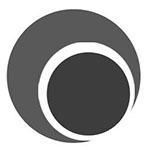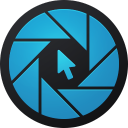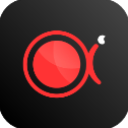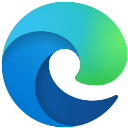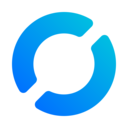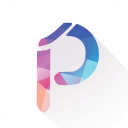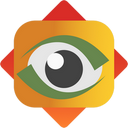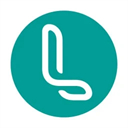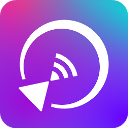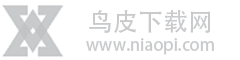除了常见的MP4、AVI格式视频输出外,Captura还能直接将屏幕录制内容生成GIF动图,方便制作演示或分享。录制成MP4时,还可选择是否使用显卡加速,从而降低CPU负担,提升性能。软件界面直观,几乎所有录屏所需的选项都能轻松找到,并且支持快捷键操作,帮助用户更高效地完成录制任务。
本站分享的是captura中文版,软件内可修改使用语言,下文有详细的中文设置教程可以参考,欢迎下载体验!
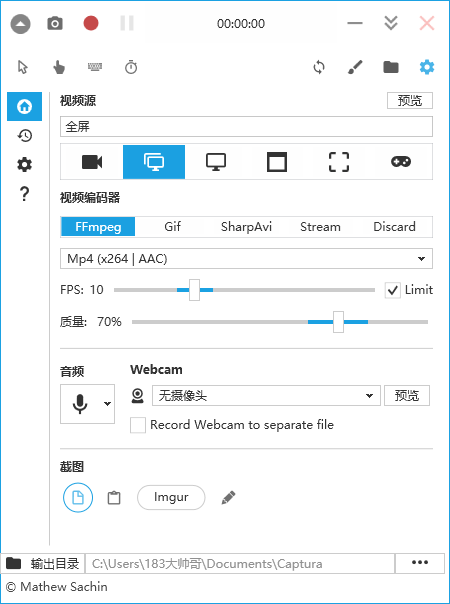
captura怎么设置中文
1、下载解压安装包,双击运行软件“captura.exe”,可以看到还是英文页面
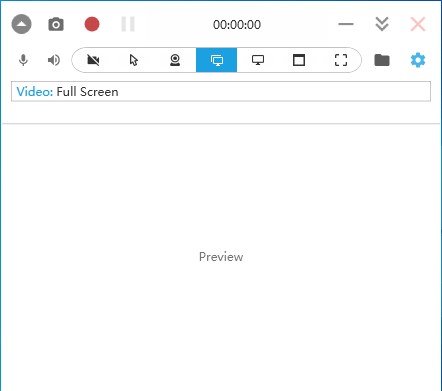
2、在左边一栏有设置,点击在language选择中文
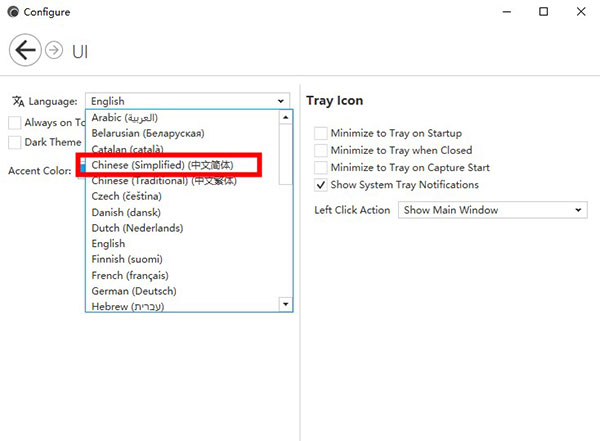
3、可以看到我们界面已经是中文界面了
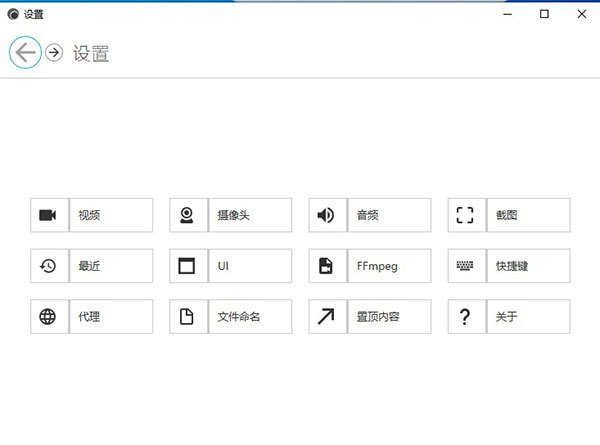
软件特点
1、支持屏幕截图、剪贴板,简单的图像编辑等功能
2、录制整个桌面,指定区域还是只需要录制声音
3、如果选择录制指定区域,可以随时更改区域位置和大小
4、支持快捷键操作,操作更加快速
5、选择是否有摄像头画面
6、可以设置录制的帧数和质量
7、可以把屏幕录像制作成gif图片,录制成mp4的话,还可以选择是否使用显卡录制,从而降低cpu的负担
8、支持全屏录制、区域录制两种方式
captura使用注意
【video】下方则是画面录制的各种选项,比如:
1、录制整个桌面,指定区域还是只需要录制声音。如果选择录制指定区域的话,录制过程中还可以随时更改区域位置和大小。
2、是否有摄像头画面。
3、录制使用的视频格式。除了mp4、avi格式之外,你还可以把屏幕录像制作成gif图片,录制成mp4的话,还可以选择是否使用显卡录制,从而降低cpu的负担。
4、录制的帧数和质量。
5、录制后的保存路径。
基本上,你在屏幕录像方面需要用到的选项都可以在界面上找到,参考设置界面,还可以使用快捷键来启用录制功能。